Статьи об удалении фона изображений
Все Темы
- Пользователи Камеры
- Любители Путешествий
- Любители фильмов
- Праздники
- Пользователи DVD
- Пользователи социальных Сетей
- Фотография
- Креативный Дизайн
- Учащимся и преподавателям
- Больше Решений
Топ 10 волшебных средств удаления фона JPG онлайн с искусственным интеллектом
Автор: Юлия Юрьевна • 2023-07-18 13:49:36 • Проверенные решения
Удалить фон с изображений JPG можно с помощью онлайн-инструментов, автоматически поддерживающих технологию искусственного интеллекта. Если вы тоже искали один из таких удалителей фона JPG, приведенный ниже список будет вам полезен.
- Часть 1. 10 онлайн инструментов для автоматического удаления фона из JPG в PNG [Бесплатно и платно]
- Часть 2. Как удалить фон из нескольких JPEG сразу, возможно, вам будет полезно знать
Часть 1. 10 онлайн инструментов для автоматического удаления фона из JPG в PNG [Бесплатно и платно]
Для автоматического удаления фона из файлов JPG существует несколько инструментов на основе браузера. Эти инструменты просты в использовании и не требуют загрузки программы. Ниже перечислены 10 лучших инструментов для автоматического удаления фона из JPG в PNG.
1. Remove BG
Бесплатный инструмент
Это бесплатный онлайн-инструмент на основе браузера, который автоматически удаляет фон добавленного изображения. После обработки файла можно даже предварительно просмотреть оригинал как изображение с удаленным фоном. Изображение в стандартном качестве можно скачать бесплатно.

Шаги для удаления фона из JPG:
Шаг 1: Откройте https://www.remove.bg/ и нажмите на кнопку Загрузить изображение для просмотра и добавления нужного изображения.
Шаг 2: Инструмент загрузит изображение и начнет его обработку. В интерфейсе отобразится предварительный просмотр обработанного файла. При необходимости можно даже проверить предварительный просмотр исходного файла.
Шаг 3: Нажмите кнопку Загрузить, чтобы сохранить изображение.
2. Experte Background Remover
Бесплатный инструмент
Это бесплатный и простой в использовании онлайн-инструмент, который помогает удалить фон с изображений и сделать их прозрачными. Изображения можно просматривать для добавления или просто перетаскивать в интерфейс. Предварительный просмотр файла с удаленным фоном можно проверить в интерфейсе, а также загрузить его в HD-качестве в вашу систему.

Шаги для удаления фона JPG:
Шаг 1: Откройте https://www.experte.com/background-remover и нажмите на кнопку Выбрать изображение, чтобы просмотреть и добавить изображение. Здесь также можно использовать функцию перетаскивания.
Шаг 2: Добавленное изображение будет быстро обработано инструментом
Шаг 3: Проверьте предварительный просмотр на интерфейсе и, чтобы сохранить его в локальной системе, нажмите на кнопку Загрузить.
3. Adobe Spark
Бесплатный инструмент
Это бесплатный в использовании простой онлайн-инструмент, который позволяет добавить локальный файл, а затем удалить его фон. После того как изображение загружено и обработано, вы можете предварительно просмотреть его на интерфейсе. Обработанное изображение может быть загружено в вашу систему после бесплатной регистрации в программе.

Шаги по удалению фона из JPG онлайн:
Шаг 1: Откройте https://spark.adobe.com/tools/remove-background и нажмите на опцию Обзор на вашем устройстве, чтобы импортировать изображение.
Шаг 2: Изображение будет добавлено и обработано. В интерфейсе отобразится предварительный просмотр изображения с удаленным фоном.
Шаг 3: Вам необходимо бесплатно зарегистрироваться, чтобы включить загрузку обработанного изображения.
4. PhotoScissors
Бесплатный инструмент
Это бесплатный инструмент на основе браузера, поддерживающий изображения в форматах JPG, PNG и WebP для удаления фона. Инструмент может обрабатывать изображения размером до 10 МБ и разрешением до 4,2 МПкс. Вы можете выбрать предустановленный вариант фона или выбрать прозрачное, цветное или другое изображение. Также доступен выбор заливки. Обработанные изображения низкого разрешения можно загрузить бесплатно, а для изображений высокого разрешения необходимо приобрести кредиты.

Шаги по обработке чистого фона JPG:
Шаг 1: Запустите https://photoscissors.com/ и нажмите на Загрузить изображение, чтобы просмотреть и импортировать изображение для обработки.
Шаг 2: После того как изображение будет добавлено в интерфейс, выберите нужный фон из доступных вариантов (также доступны предустановленные варианты). При необходимости выберите отступы.
Шаг 3: Нажмите на кнопку "Скачать" в правом верхнем углу, и вам будет предложено либо скачать бесплатно в низком разрешении, либо приобрести кредит для скачивания в высоком разрешении.
5. Removal.AI
Бесплатный инструмент
Если вы ищете быстрый, но простой инструмент, то эта онлайн-программа станет оптимальным выбором. Беспорядочный интерфейс делает инструмент простым в использовании, где вам просто нужно добавить нужное изображение, а обо всем остальном позаботится технология искусственного интеллекта для удаления фона. Также доступна опция предварительного просмотра файлов. Для скачивания в базовом разрешении инструмент бесплатен, а за скачивание в высоком разрешении необходимо заплатить.

Шаги для удаления фона из JPG:
Шаг 1: Запустите https://removal.ai/ и для добавления изображения нажмите на кнопку ВЫБРАТЬ ФОТО.
Шаг 2: Изображение будет добавлено и обработано инструментом и станет доступным для предварительного просмотра.
Шаг 3: Чтобы сохранить его в локальной системе, нажмите кнопку Загрузить.
6. Slazzer
Для удаления фона с изображений в формате JPG, JPEG и PNG хорошо подходит этот инструмент. Файлы обрабатываются с помощью искусственного интеллекта, и после удаления фона вы можете просто загрузить изображение в локальную систему. Кроме того, вы даже можете добавить к изображению другие фоны.
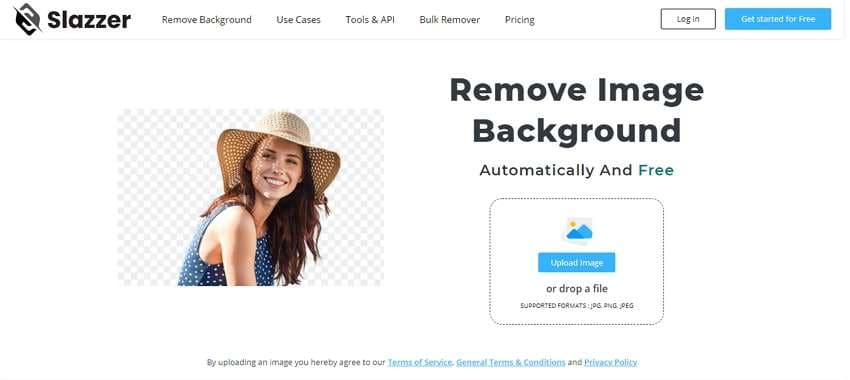
Шаги по удалению фона с изображений с помощью Slazzer:
Шаг 1: Запустите и нажмите на Загрузить изображение, чтобы добавить изображение из локальной системы.
Шаг 2: Изображение будет добавлено и обработано для удаления фона.
Шаг 3: Для дальнейшей настройки фона выберите опцию Редактировать изображение и нажмите кнопку Загрузить, чтобы сохранить обработанное изображение в системе.
7. Clipping Magic
Этот инструмент на основе браузера помогает удалить исходный фон изображения и сделать его прозрачным или любого другого желаемого цвета. Интерфейс прост и позволяет добавлять изображения через браузер или простым перетаскиванием. Инструменты "Сохранить", "Удалить" и "Волосы" могут быть использованы для более точного выделения изображения. Также доступна функция обрезки.

Шаги по удалению фона изображения с помощью онлайн Clipping Magic:
Шаг 1: На сайте https://clippingmagic.com/ нажмите на ЗАГРУЗИТЬ ИЗОБРАЖЕНИЕ, чтобы просмотреть или импортировать изображение для обработки. Здесь также работает функция перетаскивания.
Шаг 2: Добавленное изображение появится на интерфейсе с частью, выделенной инструментом. С помощью инструментов "Сохранить", "Удалить волосы" и других функциональных вкладок можно выбрать часть, которую нужно выделить и удалить.
Шаг 3: После выполнения настроек нажатие на кнопку Загрузить запустит обработку файла и позволит сохранить изображение в системе.
8. InPixio
Бесплатный инструмент
Это бесплатный онлайн-инструмент, позволяющий удалить фон с изображений в системе или по ссылке. Инструмент работает прямо из браузера, имеет простой интерфейс и быстр в использовании. Вам просто нужно добавить изображение, и оно будет обработано автоматически. Вы даже можете выбрать область изображения для обработки и сохранения.

Шаги по использованию InPixio для удаления фона JPG:
Шаг 1: https://www.inpixio.com/remove-background/ и для добавления локального изображения нажмите на кнопку ВЫБРАТЬ ФОТО. Вы также можете добавить ссылку на файл или просто перетащить его.
Шаг 2: Файл будет загружен в интерфейс, после чего вы можете использовать ползунок для увеличения и выбора нужной части, если таковая имеется. Нажмите на кнопку ПРИМЕНИТЬ, чтобы выбрать выбранную часть.
Шаг 3: Чтобы сохранить изображение с удаленным фоном в локальной системе, нажмите кнопку ВЫБРАТЬ ФОТО.
9. Lunapic
Это полноценный инструмент для редактирования изображений, который является бесплатным и поддерживает множество функций. С помощью программы можно быстро удалить фон изображения и даже оставить цветной фон.
Вы можете выбрать цвета изображения, а инструмент удалит их и сделает прозрачными. Можно добавлять не только локальные, но и онлайновые изображения с помощью ссылок. Другие инструменты прозрачности, поддерживаемые программой, включают волшебную палочку, альфа-канал, ластик и фигуры.
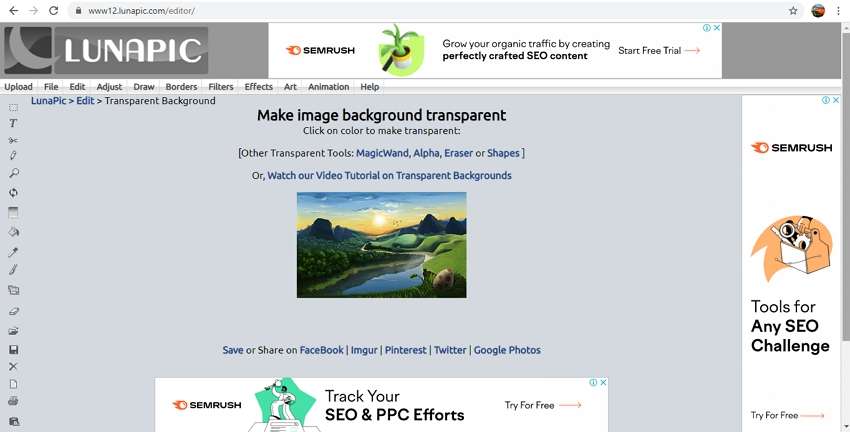
Шаги по использованию Lunapic для удаления фонов JPG онлайн бесплатно:
Шаг 1: Запустите https://www12.lunapic.com/editor/?action=transparent и нажмите на кнопку Выбрать файл, чтобы просмотреть и импортировать изображение. Вы также можете ввести URL-адрес изображения.
Шаг 2: Инструмент загрузит изображение, а затем попросит вас нажать на цвет, который вы хотите сделать прозрачным.
Шаг 3: Вы можете выбрать уровень прозрачности, а также тип необходимого фона.
Шаг 4: Нажмите на кнопку Применить, чтобы подтвердить изменения.
Шаг 5: Инструмент покажет предварительный просмотр обработанного изображения, которое вы можете загрузить локально или поделиться им в социальных сетях.
10. Wondershare Pixcut
Этот онлайн-инструмент прост и быстр в использовании, он автоматически удаляет фон с изображений. Файлы можно просматривать и добавлять или просто перетаскивать в интерфейс. Инструмент также показывает изображение до и после удаления фона для справки.

Шаги по использованию Wondershare Pixcut:
Шаг 1: Откройте https://pixcut.wondershare.com/ и нажмите на Загрузить изображение, чтобы просмотреть и импортировать изображение.
Шаг 2: Изображение будет загружено и обработано, а на экране появится его предварительный просмотр.
Шаг 3: Чтобы сохранить обработанное изображение на локальной системе в стандартном качестве, нажмите на кнопку Загрузить.
Часть 2. Как удалить фон из нескольких JPEG сразу, возможно, вам будет полезно знать
Онлайн-инструменты хороши, когда вам нужно обработать несколько файлов и по одному за раз. Для обработки нескольких файлов лучше всего подходит профессиональная программна, такая как Wondershare UniConverter. Это универсальная программа поддерживает множество функций, связанных с изображениями и видео, включая удаление фона. Технология искусственного интеллекта, используемая в программе, гарантирует, что фон будет удален без потери качества. Программа также поддерживает конвертацию изображений и, таким образом, работает как инструмент для удаления фона из JPG в PNG.
Wondershare UniConverter — Лучший видеоконвертер для Mac/Windows
-
Автоматическое удаление фона с изображений с помощью искусственного интеллекта
-
Поддерживается обработка нескольких файлов сразу
-
Поддержка таких форматов, как JPG, JPEG, PNG, BMP и GIF
-
Детали изображения можно проверить до и после процесса
-
Поддерживается широкий спектр дополнительных функций, таких как редактирование, конвертация видео, загрузка и т.д.
-
Поддержка Windows и Mac
Шаги по удалению фона с помощью Wondershare UniConverter:
Шаг 1 Откройте Wondershare UniConverter и выберите функцию удаления фона
Запустите программу на своей системе и в разделе Инструментарий выберите функцию Удаление фона.

Шаг 2 Импорт файлов JPEG
Для просмотра и импорта файлов JPEG из вашей системы нажмите на значок Добавить файлы или знак + в центре. Для пакетного режима добавьте несколько файлов.

Шаг 3 Удалить фон
Детали изображения можно проверить, нажав на опцию Нажмите, чтобы проверить детали над изображением. На вкладке Расположение файла вы можете выбрать папку, в которую будут сохранены обработанные изображения.
Нажмите на кнопку Начать, чтобы запустить процесс удаления фона с добавленных изображений.

Итог
Используйте онлайн-инструменты, когда бюджет невелик, а обработать нужно всего несколько файлов. Для удаления фона с изображений без ущерба для качества и с дополнительными функциями Wondershare UniConverter работает как идеальная профессиональная программа.
Ваш полный набор видеоинструментов
 Легко удалить фон из PNG, JPG, GIF в пакетном режиме.
Легко удалить фон из PNG, JPG, GIF в пакетном режиме.


Юлия Юрьевна
Главный редактор